
Sisukord:
- Autor John Day [email protected].
- Public 2024-01-30 08:50.
- Viimati modifitseeritud 2025-01-23 14:40.

Madala eraldusvõimega pildistamiseks kasutage optilist hiirt. Pildil on hiire all olev "e".
Samm: projekti inspiratsioon

Vaatasin seda lehte: optiline hiire nukk ja inimeste kommentaarid, kes tahtsid seda teha, kuid ei olnud kindlad, kuidas edasi minna. Kui mulle kingiti ebaõnnestunud optiline hiir, avasin selle ja leidsin, et sellel on sama andur kui veebileht ülal. Nii et ma võiksin korrata tema tööd ja kasutada tema väljatöötatud tarkvara. Pildil on tahvl hiire sees ilma muudatusteta.
Samm: eemaldage kontrolleri kiip

Kui saate hiire kätte, avage see. Optilist andurit saab eristada selle järgi, et see asub objektiivi kohal. Sellel peaks olema kaheksa tihvti, sellel peaks olema päikeselogo ja kiri "A2610". Sel juhul on see Agilent ADNS2610 optiline hiireandur, sama, mida kasutavad ka spritemoodid ja (hiljem) mina. Kui sellel on rohkem kui kaheksa jalga või erinev osa number, ei pruugi need juhised töötada.
Siin olen eemaldanud kontrolleri kiibi ja ühendanud kaks linki nii, et anduri signaalid läheksid otse läbi. Kolm nupulülitit eemaldati, et neid saaks kasutada mõnes muus projektis. Alumiiniumist elektrolüütkondensaatorid asendati sama väärtusega tantaalkondensaatoritega.
3. samm: andur

Pildil on lähivõte anduri kiibist ja ma olen tihvtid märgistanud vastavalt andmelehele.
Minu hiireanduril olev kiri ütleb "A2610 C0517C", esimene on osa number ja teine võib -olla kuupäev ja mfg -kood. Peame looma ühenduse Vdd, Gnd, sck ja sdio tihvtidega (täissuuruses vaatamiseks klõpsake pilti).
4. samm: juhatuse alumine osa

Pildil on tahvli alumine külg. Optiline andur on natuke teibiga kaitstud.
Olen märgistanud kaks signaalijoont. Gnd -ala on plaadi suurim vaskpiirkond. Vdd tunneb ära selle järgi, et selle kohal on otse elektrolüütkondensaator ja gnd.
Samm 5: Printeri pistik

Teiselt poolt vajate arvutis paralleelset (tsentroonilist) porti, mida tavaliselt nimetatakse printeripordiks. See on 25 -kontaktiline D -pistik, millest kasutatakse nelja rida.
Joonisel olen märkinud neli kasutatavat rida. Kui vaatate tähelepanelikult, näete, et tihvtid on numbritega märgistatud.
6. samm: ehitus - paigaldage diood

Teil on vaja dioodi, näiteks 1N4148. Jootke see rihmaga otsaga pistiku tihvti 5 külge. See tähendab, et dioodi katood läheb tihvti 5 juurde.
7. samm: dioodi teine ots

Nüüd jootke traat (või kasutage dioodi enda juhet) ja ühendage dioodi teine ots tihvtiga 12. See tähendab, et dioodi anood ühendatakse tihvtiga 12.
Nüüd kontrollige seda. Tihvt 12 on lõpus, kuid üks, ning selle ja tihvti 5 vahel on kuus vaba tihvti, kus dioodi teine ots on fikseeritud.
Samm: ühendage kaabel

Kasutasin hiireplaadi ühendamiseks printeri pistikuga kõvaketta kaabli lapikut. Alloleval joonisel olevad numbrid viitavad optilise anduri kiibi tihvtide numbritele.
Parim on tuvastada need juhtmed multimeetri või mõne järjepidevuse testeri abil, mis ei kahjusta anduri kiipi. Anduri tihvt 3 on andmete sisend-/väljundnõel. See läheb otse pistiku tihvti 12 juurde ja dioodi kaudu kontakti 5. Anduri tihvt 4 on kella sisend. See läheb otse pistiku kontaktile 9. Anduri tihvt 6 on maandatud. See ühendub plaadil oleva suure vaskpinnaga ja pistiku 25 tihvtiga. Anduri tihvt 7 on toitepulk. Anduri tööks peab see olema varustatud +5 voltiga. Joonisel on see kollane juhe, mis jookseb tagasi kõvaketta pistikupessa. Kui teil on hiire originaalkaabel, olgu see siis USB või PS/2, on selle lõpus 5 -voldine liin. Lihtsalt tuvastage see ja looge sellega ühendus.
9. samm: pange see tööle

Kui see on paralleelpordiga ühendatud, tuleb arvuti ekraanil väljundi nägemiseks tarkvara alla laadida ja käivitada. Programmi nimi on "Readmouse" ja see on saadaval siin. See on ZIP -arhiiv, mis tuleb alla laadida, lahti pakkida ja seejärel järgida readme failides olevaid juhiseid. Programmi lähtekood on selles arhiivis. Anduri andmeleht on siin saadaval juhul, kui saate teise anduri ja soovite programmi sellega töötamiseks muuta. Joonis näitab minu hiirekaamera väljundit, kui seda kasutatakse skannerina lehel, mis sisaldab mõnda trükist. Lõppude lõpuks jätkan ma oma tavalise skanneri kasutamist.
Soovitan:
Vallatud nukk: 5 sammu

Vallatud nukk: nukk, mis tundub olevat selle käes. See tõuseb üles, pöörab pead ja silmad lähevad särama. Valmistatud Arduino ja sisekomponentidest 3D -printeriga
Häälega animeeritud origami nukk: 6 sammu

Häälega animeeritud origami nukk: see projekt kasutab Adafruit Circuit mänguväljaku Arduino sisseehitatud mikrofoni, mis toimib värviorelina ja juhib lisatud mikroservot, et luua kinnitatud origami rebase nuku animeeritud liikumine. Lõbu pärast proovige midagi asendada
IoT-hiire sõbralik reaalajas lõks: 6 sammu (koos piltidega)

IoT-hiirega sõbralik otselõks: see on lõks hiirte püüdmiseks ilma neile haiget tegemata, nii et saate nad välja lasta. Kui lähedusandur tuvastab hiire, sulgeb servomootor ukse. Saate kiirsõnumi ja/või e -kirja, milles teavitatakse, et piirate
Juhtmeta hiire laetav mod: 5 sammu (piltidega)

Traadita hiire laetav mod: Tere kõigile! Niisiis, kõik meist, kellel on juhtmevaba hiir, ärkame ühel päeval üles, saame hiire ja ilmselt on aku tühi või kohe -kohe. Ja kui teil on õnne, on teil varuaku, aga kui ei, siis tööta puuteplaadiga või töötab
DIY kiivri nukk odavalt: 5 sammu
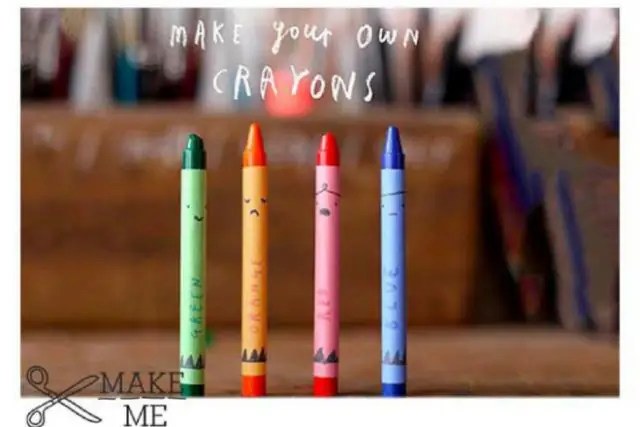
DIY Helmet Cam for ODAV: Esiteks, selle võib leida: http://iamkraze.com/helmet-cam-diySiis, sest ma soovisin jalgratast, olen olnud youtube'i 13mordethi video fänn. Põhimõtteliselt vlogib ta oma mootorrattaga sõites kõike nii lihtsat kui päev või nii keeruline kui lahti
